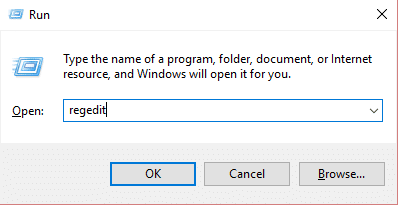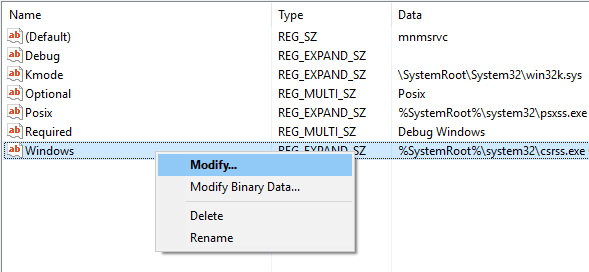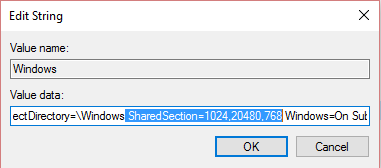Cuprins
Cum să remediați eroarea „Memorie lipsită” în Windows 10
Este posibil să primiți un mesaj de eroare „ Memorie epuizată ” din cauza limitării heap-ului desktop. După ce deschideți mai multe ferestre de aplicație, este posibil să nu puteți deschide ferestre suplimentare. Uneori, se poate deschide o fereastră. Cu toate acestea, nu va conține componentele așteptate. În plus, este posibil să primiți un mesaj de eroare care seamănă cu următorul:
Out of memory or system resources. Close some windows or programs and try again.
Această problemă apare din cauza limitării heap-ului desktop. Dacă închideți unele ferestre și apoi încercați să deschideți alte ferestre, aceste ferestre se pot deschide. Cu toate acestea, această metodă nu afectează limitarea heap-ului desktop.

Pentru a remedia această problemă automat, faceți clic pe butonul Remediați sau pe linkul . Faceți clic pe Executare în caseta de dialog Descărcare fișier și urmați pașii din expertul Fix it. Deci, fără a pierde timp, să vedem Cum să remediați eroarea de memorie lipsită de memorie în Windows 10 cu ajutorul pașilor de depanare enumerați mai jos.
Cum să remediați eroarea de memorie fără memorie în Windows 10
Pentru a rezolva singur această problemă, modificați dimensiunea heap-ului desktop . Pentru a face acest lucru, urmați acești pași:
1. Faceți clic pe Start, tastați regedit în caseta Pornire căutare , apoi faceți clic pe regedit.exe în lista Programe sau apăsați tasta Windows + R și în caseta de dialog Run tastați regedit, faceți clic pe OK.
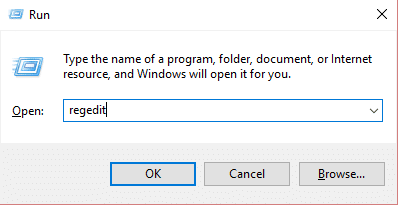
2.Găsiți și apoi faceți clic pe următoarea subcheie de registry:
HKEY_LOCAL_MACHINE\SYSTEM\CurrentControlSet\Control\Session Manager\SubSystems

3. Faceți clic dreapta pe intrarea Windows, apoi faceți clic pe Modificare.
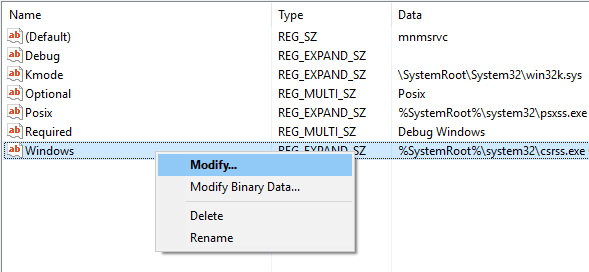
4. În secțiunea Date valori din caseta de dialog Editare șir, localizați intrarea SharedSection , apoi creșteți a doua valoare și a treia valoare pentru această intrare.
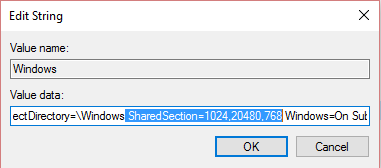
SharedSection folosește următorul format pentru a specifica sistemul și heapurile desktop:
SharedSection=xxxx,aaaa, zzzz
Pentru sistemele de operare pe 32 de biți , creșteți valoarea yyyy la „12288”;
Creșteți valoarea zzzz la „1024”.
Pentru sistemele de operare pe 64 de biți , creșteți valoarea yyyy la „20480”;
Creșteți valoarea zzzz la „1024”.
Notă:
- A doua valoare a intrării de registry SharedSection este dimensiunea heap-ului desktop pentru fiecare desktop care este asociat cu o stație de fereastră interactivă. Heap-ul este necesar pentru fiecare desktop care este creat în stația de fereastră interactivă (WinSta0). Valoarea este în kiloocteți (KB).
- A treia valoare SharedSection este dimensiunea heap-ului desktop pentru fiecare desktop care este asociat cu o stație fereastră „non-interactivă”. Valoarea este în kiloocteți (KB).
- Nu vă recomandăm să setați o valoare de peste 20480 KB pentru a doua valoare SharedSection .
- Creștem a doua valoare a intrării de registry SharedSection la 20480 și creștem a treia valoare a intrării de registry SharedSection la 1024 în remedierea automată.
Ați putea dori, de asemenea:
Atât ați reușit să remediați eroarea de lipsă de memorie din Windows 10, dar dacă încă vă confruntați cu o eroare în acest sens, încercați această postare despre Cum să remediați „ Computerul dvs. are memorie scăzută ” și vedeți dacă vă ajută. Dacă mai aveți întrebări cu privire la această postare, nu ezitați să comentați.